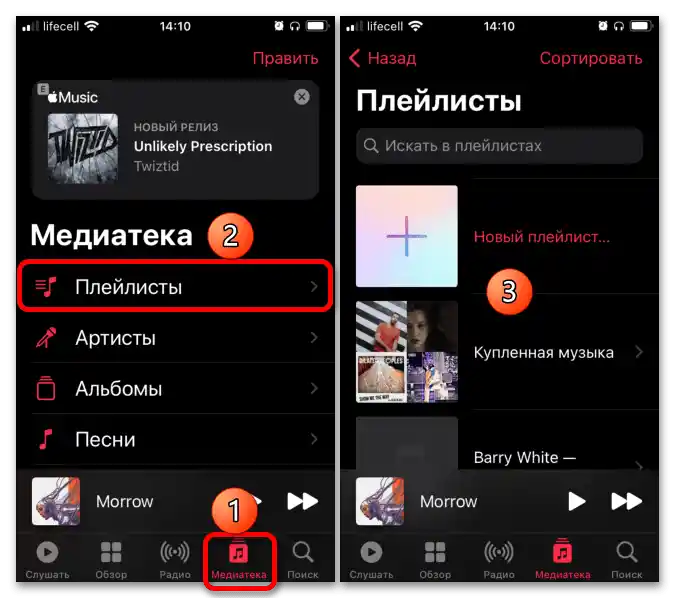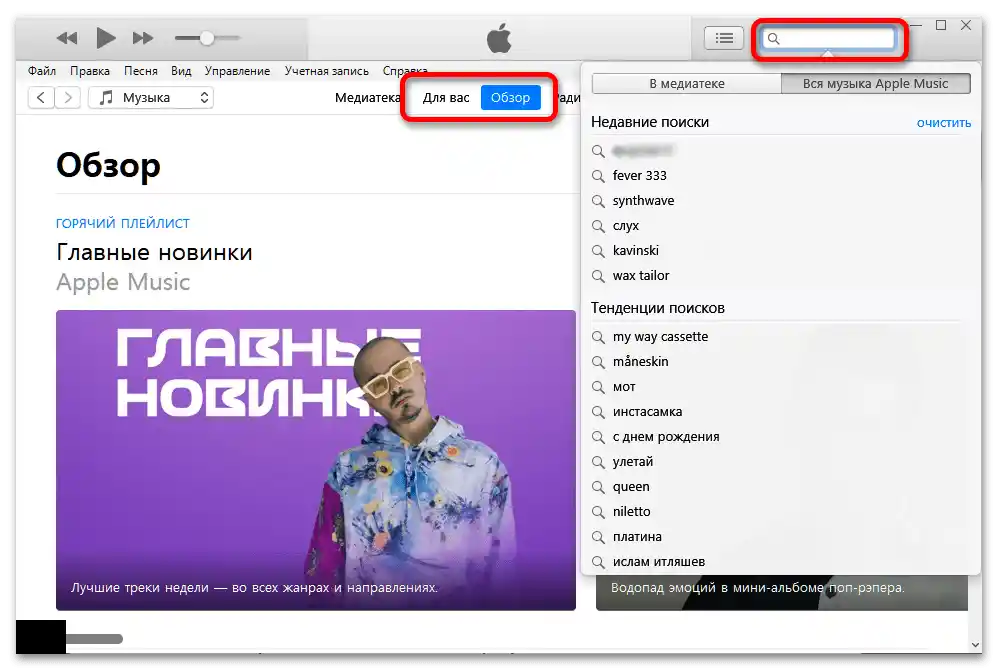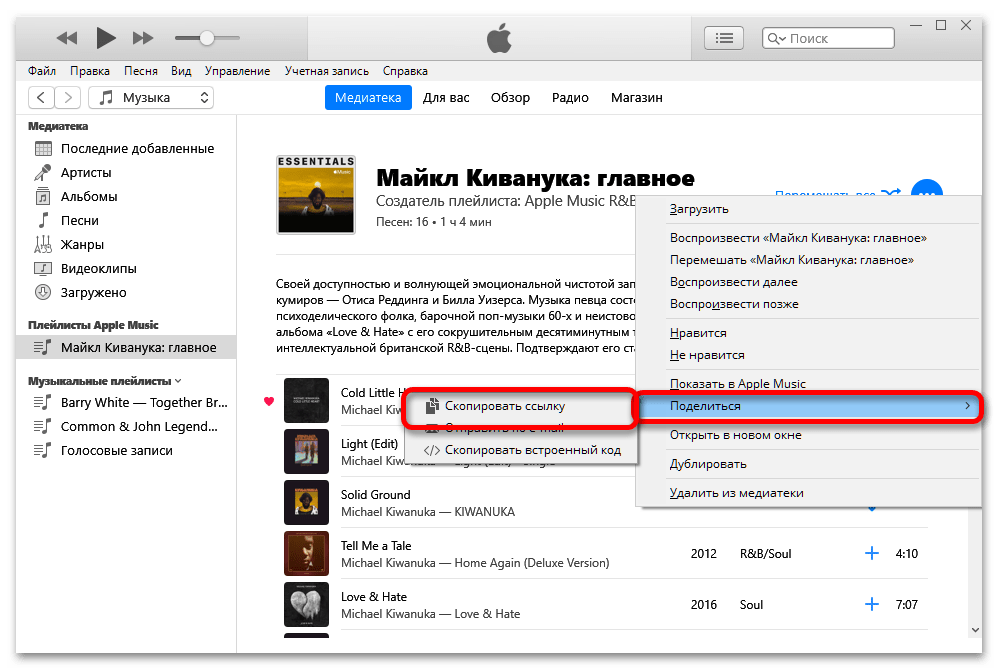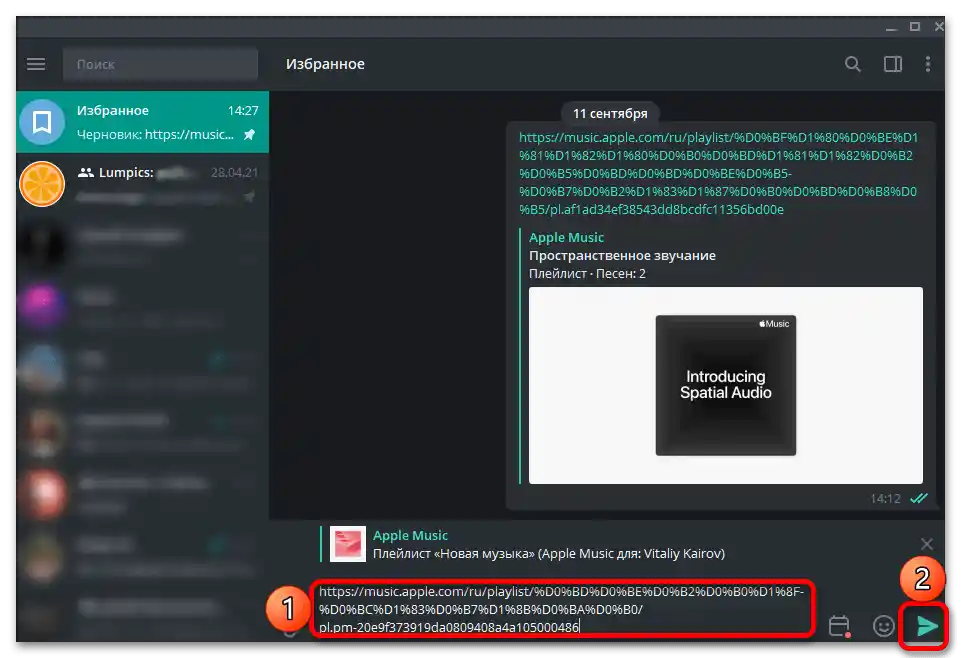Možnost 1: Mobilne naprave
Deljenje katerega koli predvajalnika v mobilni aplikaciji Apple Music za iPhone/iPad in Android naprave je mogoče po naslednjem algoritmu:
- Na kakršen koli priročen način poiščite želeni seznam predvajanja. Za to:
ali preidite v ustrezen razdelek svoje "Medioteke",
![Kako deliti seznam predvajanja v Apple Music-001]()
ali uporabite "Iskanje", tako da tapnete na enako imenovano zavihek aplikacije, navedete in potrdite želeno iskanje.
- Odprite seznam predvajanja in prikličite njegovo meni, tako da se dotaknete gumba, ki je predstavljen v obliki treh pik (horizontalnih na iPhonu in iPadu, vertikalnih – na Androidu), ki se nahaja v zgornjem desnem kotu.
- Izberite možnost "Deliti seznam predvajanja".
- Določite način pošiljanja URL-naslova seznama predvajanja – osebno sporočilo stiku, s katerim aktivno komunicirate v enem od sporočilnikov, SMS, elektronska pošta, "Kopirati" itd.
- Določite prejemnika in mu pošljite povezavo.
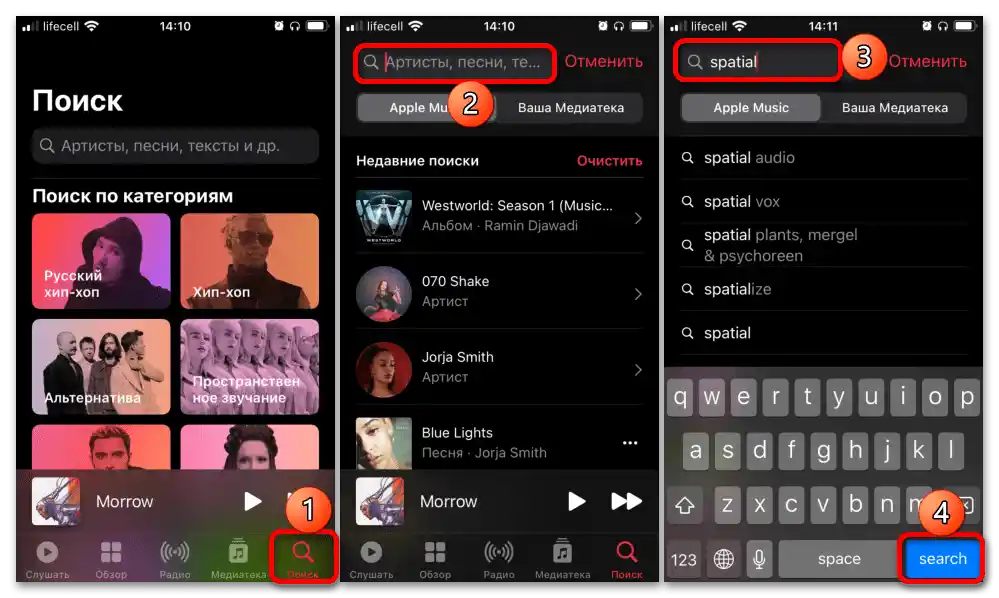
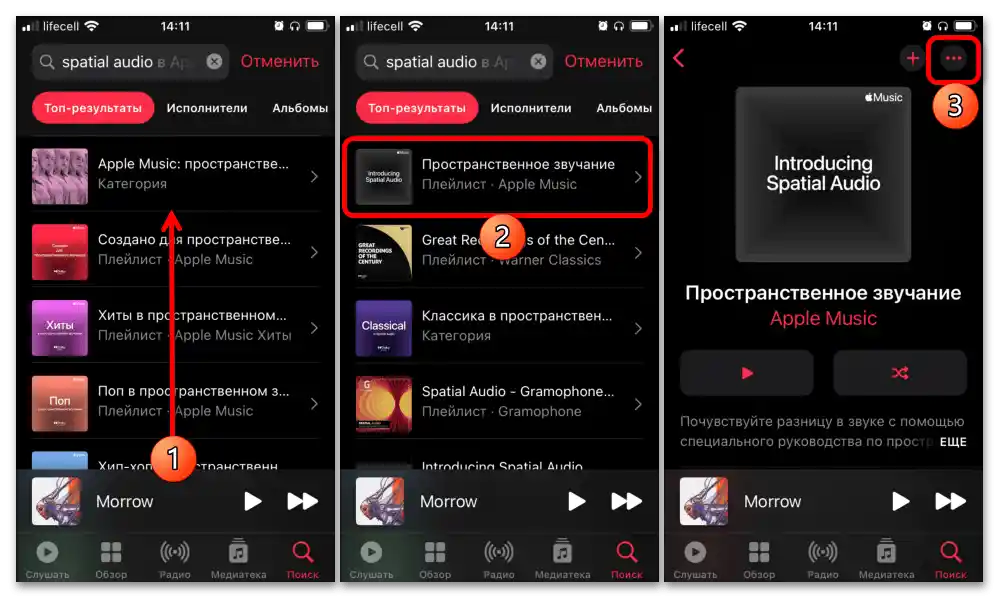
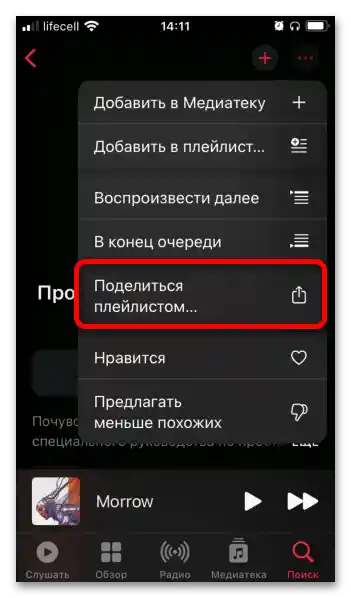
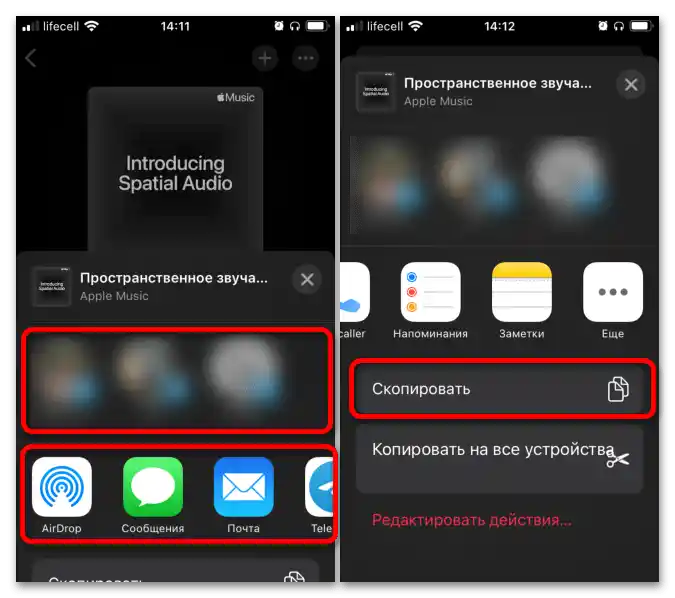
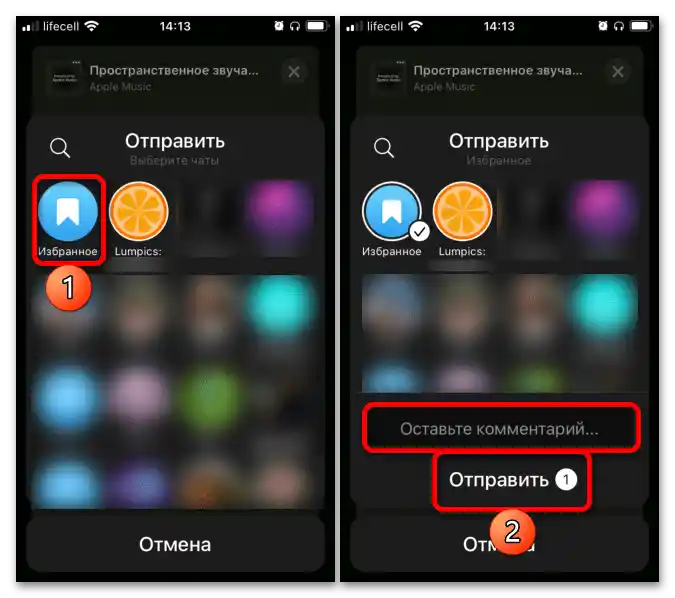
S tem je naloga, navedena v naslovu članka, rešena. Osebi, s katero ste delili seznam predvajanja, ostane le, da ga odpre v aplikaciji Apple Music ali, če ta ni nameščena, v brskalniku.Če nima aktivne naročnine na storitev, bo predlagano poslušanje odlomkov skladb.
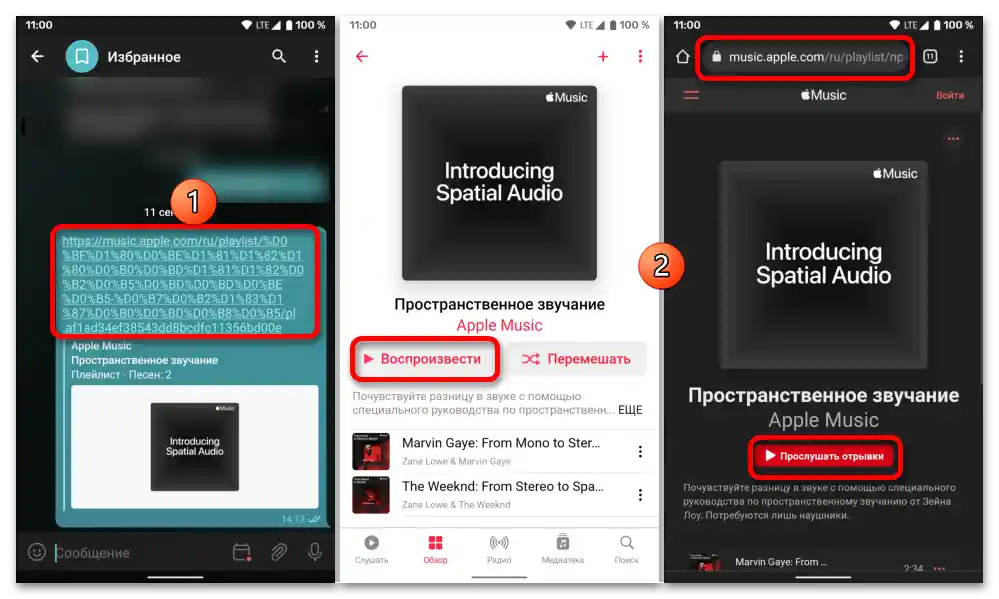
Upoštevajte! Navodila zgoraj so sestavljena na primeru Apple Music za iPhone, vendar so uporabna tudi za mobilne naprave na osnovi Android. V tem primeru se razlikuje le vmesnik za pošiljanje povezave, ki jo lahko pošljete prejemniku preko katerega koli podprt program, ali pa jo preprosto kopirate in nato prilepite v ustrezno polje.
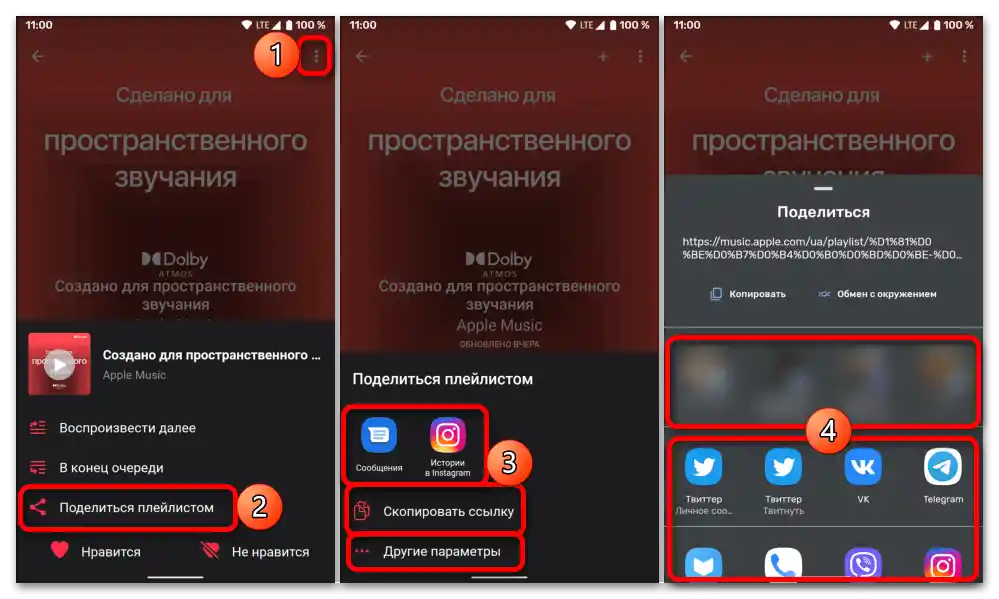
Možnost 2: Računalnik
Apple Music za PC je na voljo kot ločena aplikacija za macOS, prav tako pa tudi v spletni različici in iTunes za Windows. V vseh teh primerih, da bi delili seznam predvajanja, je potrebno izvesti naslednje:
- Poiščite želeni seznam predvajanja.
Če ni dodan v vašo knjižnico, ga poiščite na zavihku "Za vas" ali "Pregled" ali pa uporabite iskanje.
![Kako deliti seznam predvajanja v Apple Music_007]()
Če pa se izbor skladb nahaja v "Mediateki", pojdite na istoimenski razdelek, nato pa na zavihek "Seznami predvajanja Apple Music" na njegovi stranski plošči.
- S klikom na tri pike desno od gumba "Dodaj" odprite meni razpoložljivih dejanj. V njem preidite na točke "Deli" — "Kopiraj povezavo".
![Kako deliti seznam predvajanja v Apple Music_006]()
Upoštevajte! V aplikaciji Apple Music za PC je prav tako na voljo možnost pošiljanja URL-naslova po elektronski pošti in kopiranja kode za vstavitev na spletno stran, v spletni različici storitve pa tudi v družbena omrežja Twitter in Facebook.
- Povezavo, ki ste jo prejeli, pošljite na kakršen koli primeren način.Na primer, v Telegram, kot tudi v drugih sporočilnikih, je to mogoče storiti na naslednji način:
![Kako deliti seznam predvajanja v Apple Music_011]()
Če pa se povezava s spletne strani pošlje v eno od podprtih družbenih omrežij, bo potrebno to dejanje potrditi v pojavnem oknu, po želji dodati svoj komentar in določiti vrsto objave.
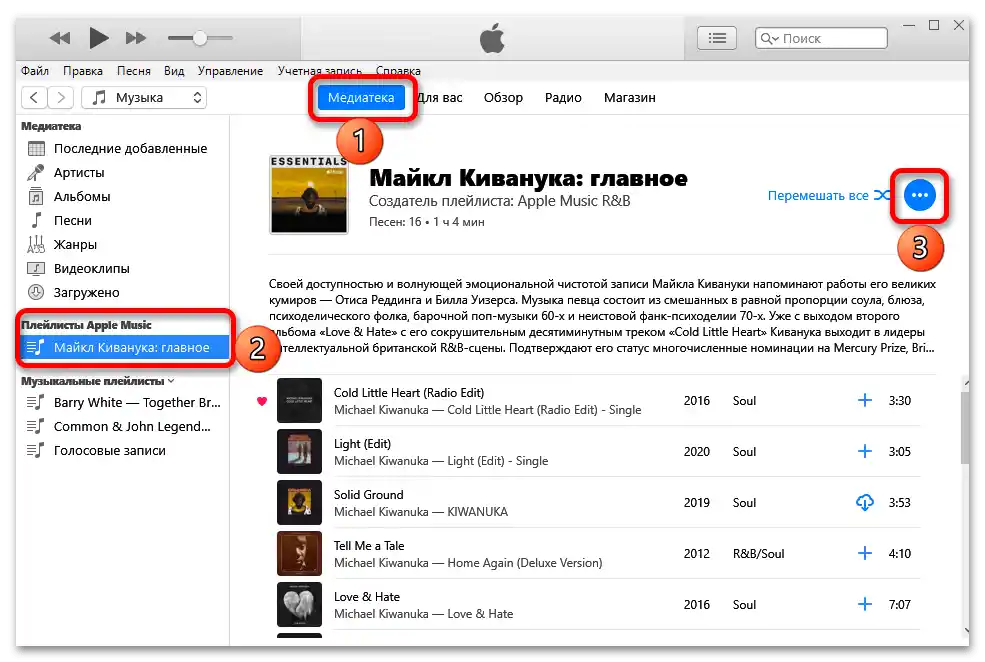
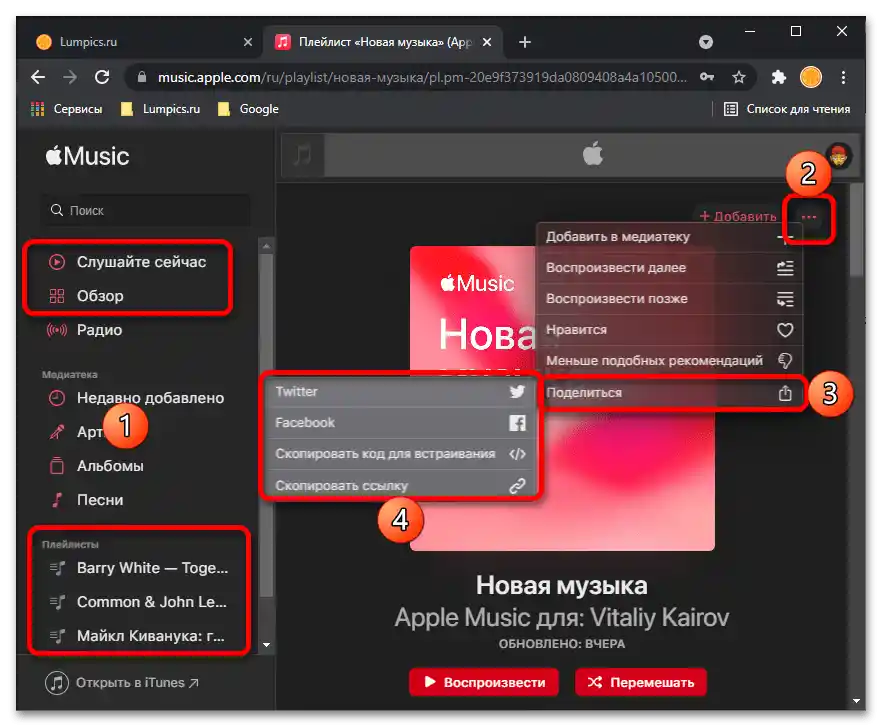
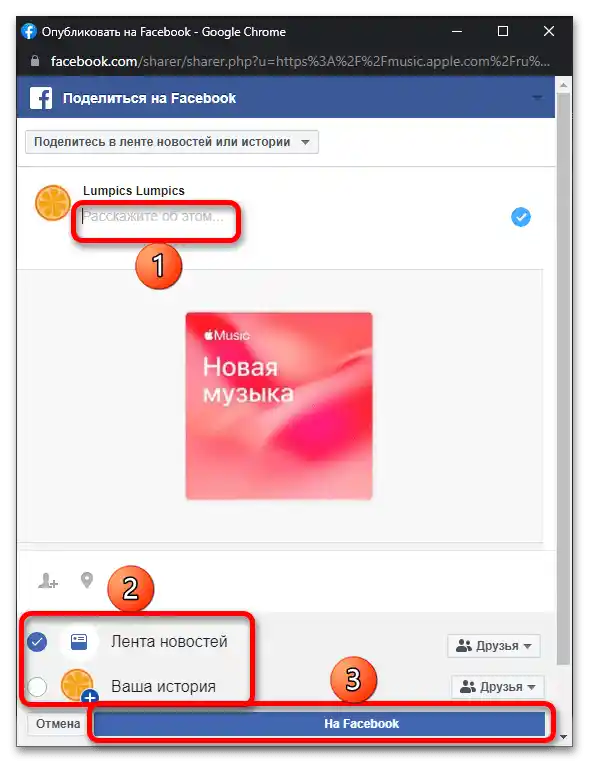
Nato bo prejemnik moral odpreti sporočilo z naslovom predvajalnika in po njem preiti, da začne predvajanje brez omejitev glede trajanja, če ima aktivno naročnino, ali le z informativnimi odlomki, če le-ta ni na voljo.